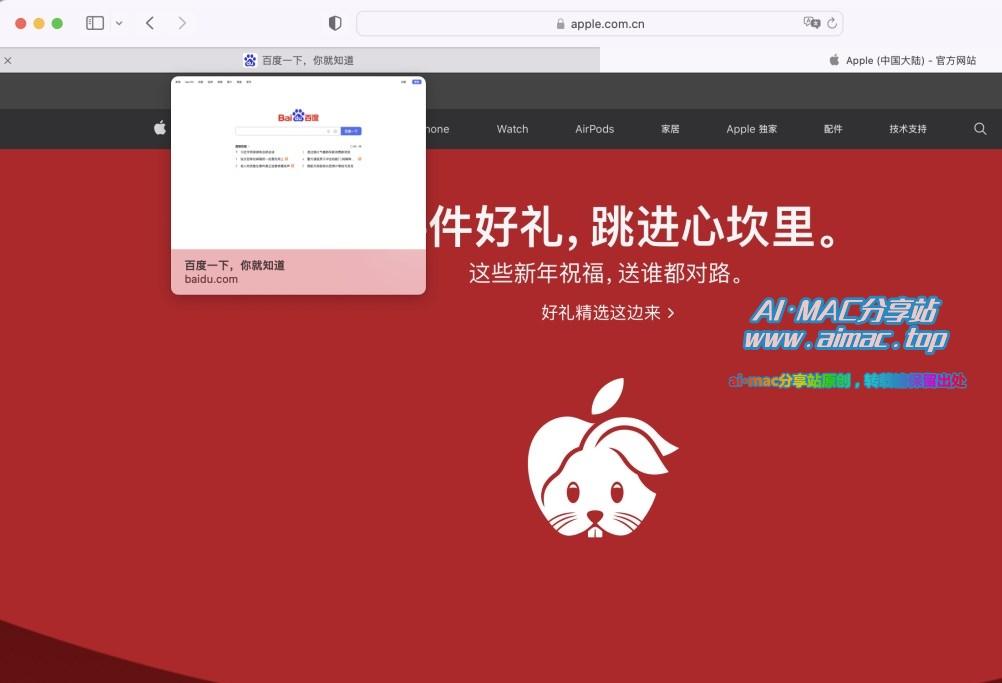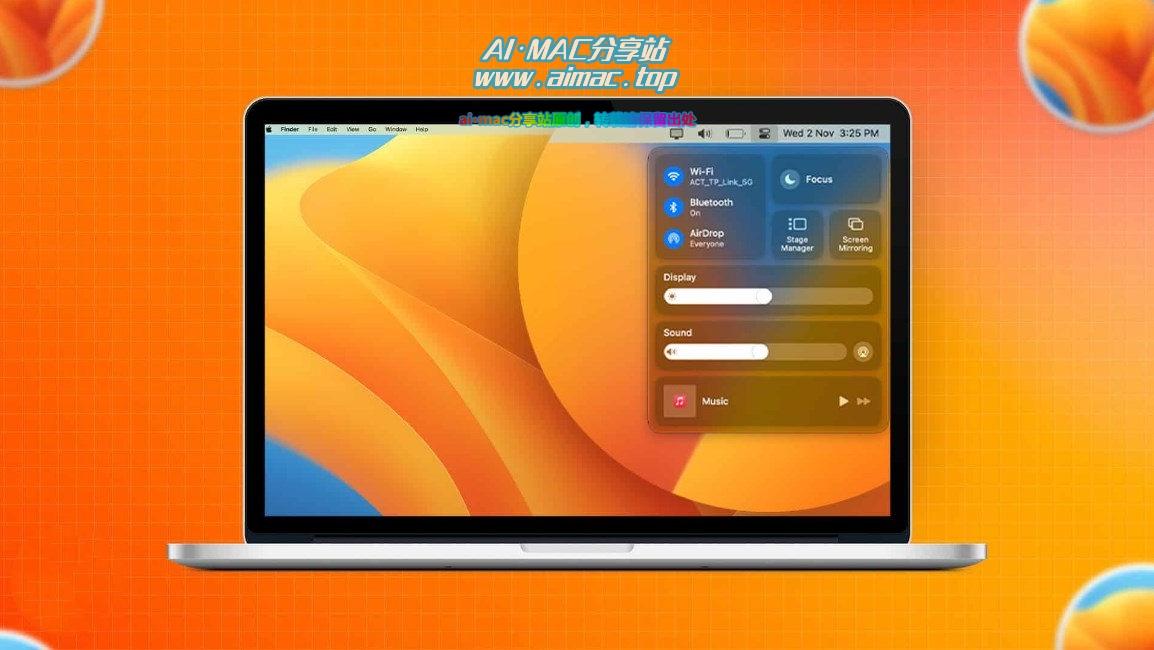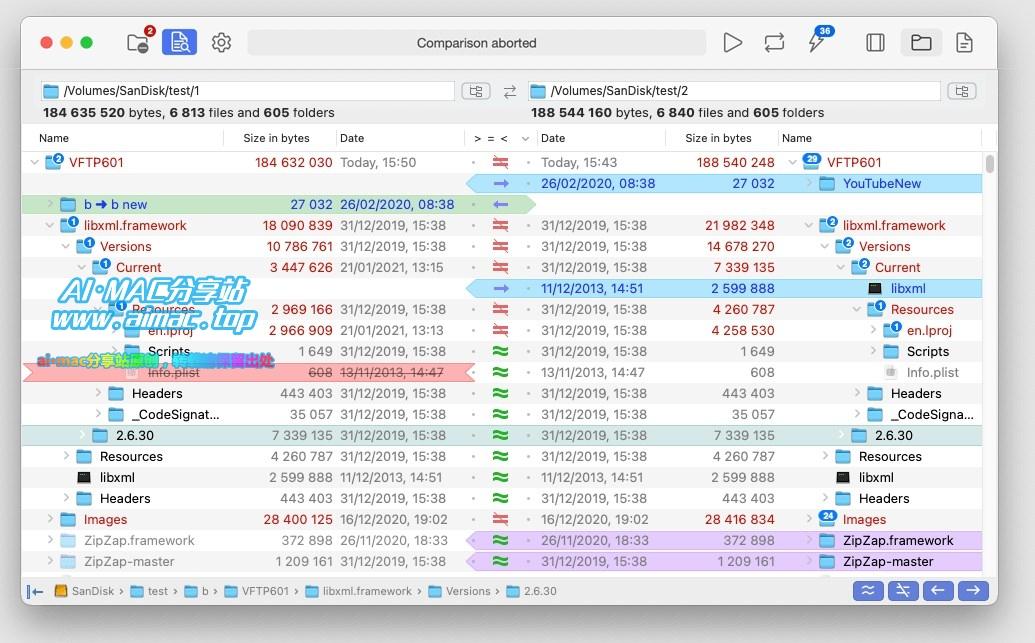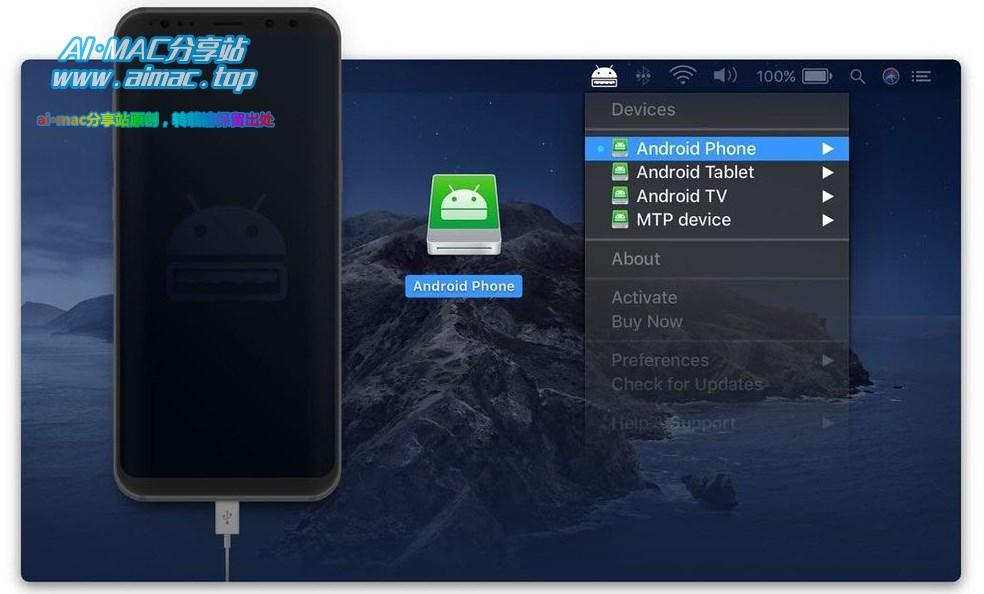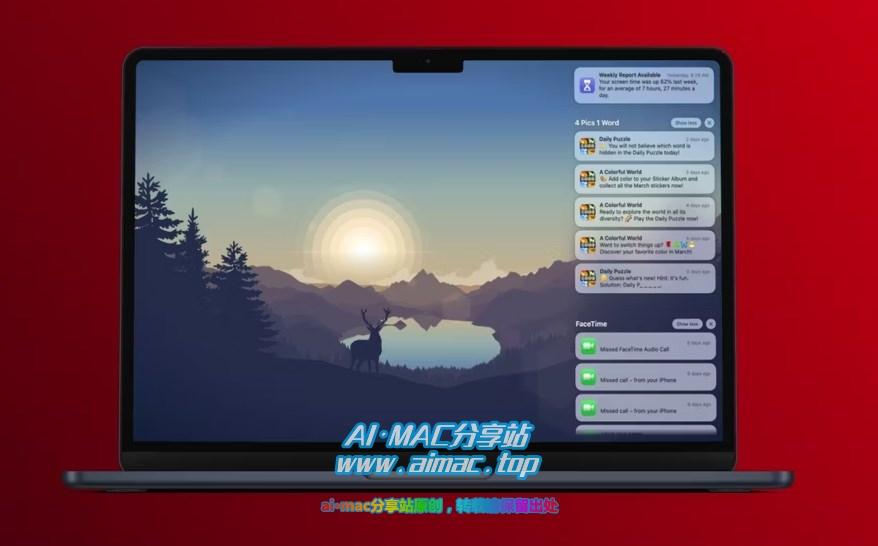MacBook怎样从视频中截取壁纸或动画?
当我们观看2K、4K等高画质的动漫、电影、电视剧等视频的时候,有时候发现其中某个场景非常唯美、酷炫、震撼,心里就想着把这些静态图片、或者整个场景动画截取下来保存收藏,然后分享到朋友圈或者当做桌面壁纸,都是不错的选择,那么MacBook怎样从视频中截取图片和动画呢?
1、利用Mac系统自带的截屏功能
如果你只是偶尔用一下,简单的从视频当中截取图片、动画,使用频率不高,那么可以利用Mac系统自带的截屏/录屏功能,使用方法非常简单,按下键盘组合键:
Shift + Command + 5:打开截屏/录屏功能浮动窗口
按下上述组合键之后,桌面上就会弹出截屏/录屏的功能菜单,其中左边一列菜单是截屏功能区,你可以选择全屏截图,也可以选择按选定窗口、或选定区域进行截图,最右边的“录制”按钮,则是录屏功能,知道了按钮的功能,使用方法就很简单了,把你想要截取的视频全屏最大化播放,然后暂停在合适的画面进行截图保存、或者在目标位置点击录制按钮进行动画录制。
2、第三方图片/视频提取工具
上面介绍的Mac系统自带的截图/录屏功能,相对而言过于简单,操作起来也比较麻烦,想要截取到一张满意的画面,可能需要反复暂停/播放/倒回很多次,而且不能批量操作,只能一次一张,好处是不用额外安装APP。
下面介绍一款第三方APP–SnapMotion,SnapMotion支持从任意视频中提取静态图片,支持手动模式与批量操作模式,支持PNG、JPEG、TIFF等多种输出格式,另外还有惊喜,软件还支持将提取出来的图片生产为GIF动画,怎么样很不错吧。
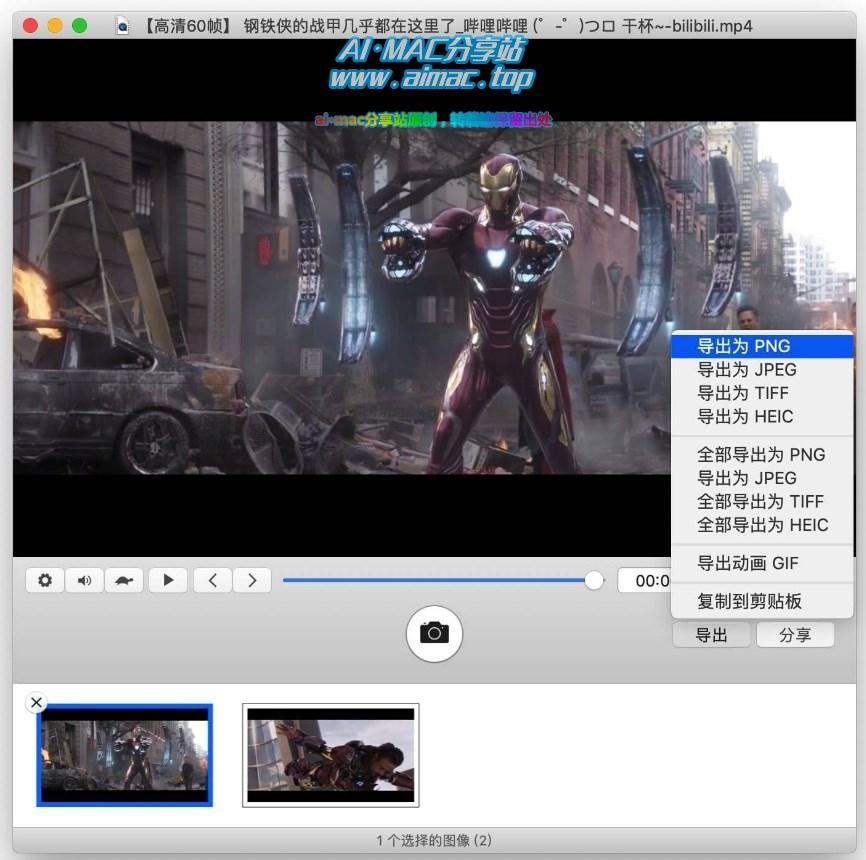
如果你的目的就是从视频中提取GIF动画,那么推荐另外一款专门从视频文件中提取GIF动画的软件–GIF Brewery,GIF Brewery支持从任意视频中选取任意一段生成为GIF动画,支持给GIF动画添加字幕、淡入淡出特效、支持GIF动画体积压缩(通过缩减帧数量、调整画质等)。
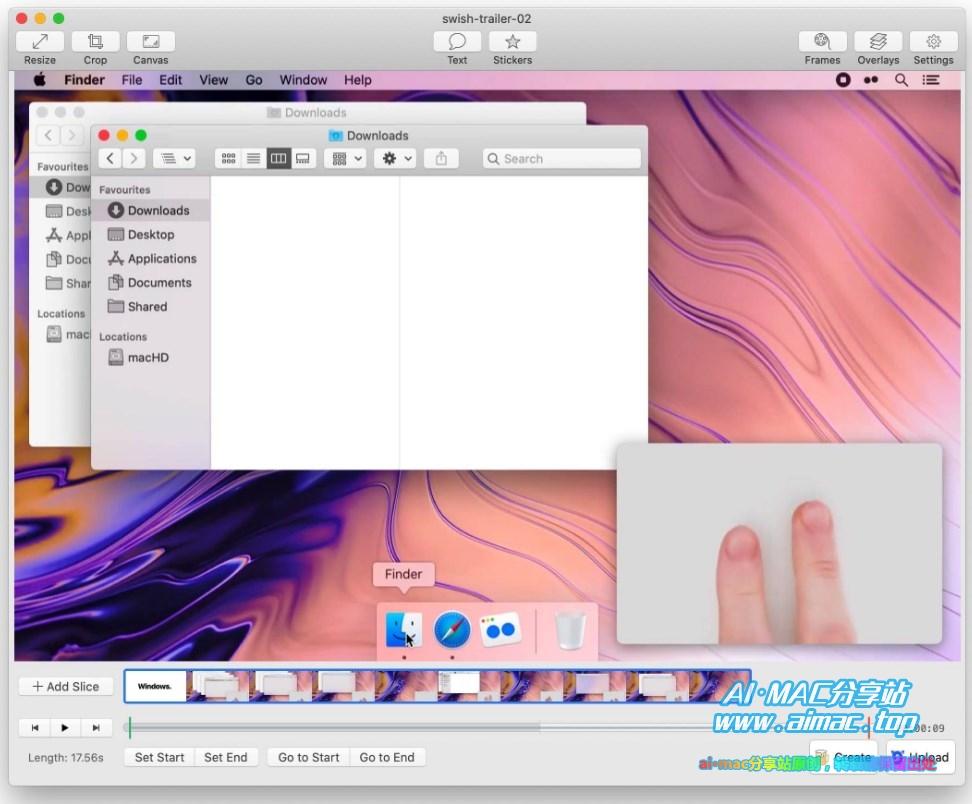
>>点击下载[SnapMotion和GIF Brewery]:百度网盘
简单总结一下,上面介绍了2种方法从视频中提取图片或动画,如果你想要提取的视频是在线视频,可以使用Mac系统自带的截图功能,如果你的视频是本地视频,那么既可以用Mac自带的方法、也可以使用第三方软件,其中SnapMotion支持图片提取和动画制作、GIF Brewery则专用于提取GIF动图。